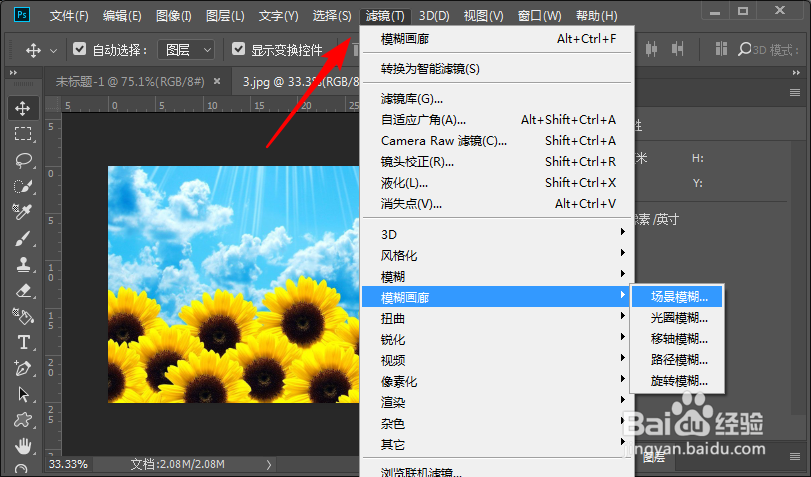PS2018中的场景模糊滤镜怎么用
1、打开PS软件,然后按ctrl+o键打开一张外部素材图片。
2、在菜单栏滤镜中为打开的素材图片选择模糊画廊-场景模糊滤镜。
3、滤镜命令执行后,会在画面中间自动添加一个模糊控制点,并显示出这个控制点的模糊控制参数面板。
4、这个模糊控制点可以移动到画面需要的位置上,可以通过参数修改控制点的控制范围,以及模糊的相关选项。
5、可以通过鼠标在画面中添加多个模糊控制点,每一个控制点的参数都可以撮劝丛食单独设置,这样就让画面的模糊变的更加灵活可控。
6、可以用鼠标左键按住某个控制点的外圈来调整模糊的数值,数值范围在0-499。
7、模糊效果设置完毕后,点击菜单栏下面的确定按钮,即可将设置的模糊效果应用给素材图片。
声明:本网站引用、摘录或转载内容仅供网站访问者交流或参考,不代表本站立场,如存在版权或非法内容,请联系站长删除,联系邮箱:site.kefu@qq.com。
阅读量:32
阅读量:41
阅读量:84
阅读量:39
阅读量:89